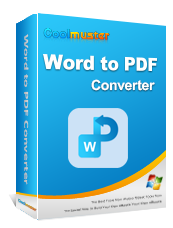Пытаетесь преобразовать файлы DOCX в PDF ? Вы не одиноки. Многие люди сталкиваются с этой проблемой, когда им необходимо поделиться документами в общедоступном формате. Будь то работа, учеба или личные проекты, преобразование DOCX в PDF иногда может быть сложной задачей, особенно если вы хотите сохранить исходное форматирование.
Здесь будут показаны лучшие инструменты и методы для легкого преобразования ваших файлов DOCX в PDF, чтобы вы могли уверенно и без каких-либо проблем делиться своими документами. Давайте начнем.

Излишне говорить, что вам может потребоваться преобразовать файл .doc в PDF по разным причинам.
Ниже приведены некоторые из причин:
Coolmuster Word to PDF Converter — это комплексный инструмент для конвертации DOCX в PDF со всеми функциями, необходимыми для легкого преобразования или редактирования PDF-файла. Это один из лучших конвертеров Word в PDF , который работает на компьютерах Windows и Mac . Он поможет вам легко преобразовать документ Word в PDF за считанные секунды.
Вам не обязательно быть профессионалом, чтобы использовать этот инструмент; он в основном предназначен для начинающих. Если вам нужен быстрый инструмент для использования, это ваш выбор. Все еще не уверены, стоит ли его использовать? Ознакомьтесь с основными функциями Coolmuster Word to PDF Converter ниже.
Вот шаги, как изменить DOCX в PDF:
01 Установите программное обеспечение на компьютер и запустите его, чтобы перейти к основному интерфейсу. Оттуда импортируйте документы Word, добавляя их или перетаскивая в интерфейс программы. Нажмите «Добавить файл» , чтобы добавить файл, или добавьте папку, нажав «Добавить папку» .

02 После выбора файлов Word настройте поля PDF-документа и размер страницы и выберите выходную папку.
03 После выполнения настроек нажмите «Начать» , чтобы начать преобразование. Инструмент изменит ваши файлы за короткое время. После этого нажмите «Показать в папке» и проверьте выходные файлы. Это так просто!

Еще один удобный способ конвертировать .docx в .pdf — использовать MS Word, поскольку он редактирует документы Word. Если на вашем компьютере установлен MS Word, вы можете легко создать PDF-файл из документов Word. Вы можете использовать функции «Сохранить как» , «Экспорт» или «Печать» .
Если вы установили пакет Office на компьютер, вы можете использовать функцию «Сохранить как» на своем компьютере, чтобы преобразовать файлы документов в PDF-файлы. Это очень просто. Вот шаги, чтобы превратить Word .docx в PDF :
Шаг 1: Нажмите на файл DOCX, чтобы открыть его в MS Word. После этого нажмите «Файл» и выберите «Сохранить как» слева.

Шаг 2: Выберите папку, в которой вы хотите сохранить файл. В раскрывающемся списке «Тип сохранения как» выберите PDF . Затем нажмите «Сохранить», чтобы сохранить файл DOCX в формате PDF.
Более простой способ изменить .docx на PDF — это импортировать и экспортировать его как PDF на компьютере. Для использования этого подхода не обязательно иметь профессиональные навыки. Вам просто нужно импортировать, а затем экспортировать файл в Microsoft Word. Вот шаги, которые необходимо выполнить:
Шаг 1. Найдите файл Word, который хотите преобразовать, и откройте его в документе Word. После этого нажмите на вкладку «Файл» .
Шаг 2. Выберите параметр «Экспорт» , убедитесь, что вы выделили «Создать документ PDF/XPS» и нажмите «Создать PDF/XPS» .

Шаг 3. Когда вы увидите диалоговое окно «Опубликовать как PDF/XPS» , нажмите кнопку «Параметры…» . Теперь установите настройки конвертируемого файла, затем нажмите «ОК» .

Шаг 4. Далее выберите параметры оптимизации: « Стандартный » или « Минимальный размер». После этого нажмите «Опубликовать» .
Шаг 5: Теперь измените имя преобразованного файла. После сохранения вы можете просмотреть его в формате PDF.
Большинство людей не знают, что функция печати , доступная в MS Word, может преобразовать файл документа в PDF. Процедура довольно проста; просто выполните следующие действия:
Шаг 1: Перейдите к документу Word, который вы хотите преобразовать, и откройте. Выберите опцию «Печать» на панели инструментов.

Шаг 2. Выберите Microsoft Print to PDF в разделе «Принтеры» . Оттуда назовите файл и укажите папку, в которой вам нужно его сохранить. Теперь вам следует проверить свои файлы в формате PDF.
Существует множество онлайн-инструментов, которые позволяют конвертировать один файл в другой. Если вы хотите преобразовать документ Word в PDF, вы можете легко сделать это бесплатно с помощью этих онлайн-инструментов. Ниже описано, как преобразовать DOCX в PDF с помощью различных онлайн-инструментов.
Zamzar — это онлайн-конвертер .docx в PDF, который работает с PDF-файлами и другими форматами файлов. Это совершенно бесплатный и простой в использовании инструмент. Все, что вам нужно для конвертации, находится полностью онлайн. Все, что нужно, это загрузить файлы и начать их конвертировать.
Но этот процесс может занять больше времени, и вам придется дождаться электронного письма с преобразованным файлом.
Чтобы продолжить процесс, выполните следующие действия:
Шаг 1: Откройте любой браузер на компьютере и посетите сайт Zamzar.
Шаг 2. Выберите файлы для конвертации на своем устройстве и загрузите их в инструмент. Выберите PDF в качестве формата файла и нажмите «Конвертировать сейчас», чтобы начать процесс преобразования.

Online2PDF также является онлайн-инструментом для преобразования больших файлов Word в PDF-файлы . Это позволяет вам изменить размер одного файла максимум 50 МБ. Кроме того, он поддерживает преобразование максимум 20 файлов с ограничением размера 100 МБ. Но процесс может быть медленнее при одновременном преобразовании нескольких файлов.
Вот шаги, которые необходимо выполнить:
Шаг 1. Выберите файлы Word, которые вы хотите конвертировать, нажав кнопку «Выбрать файлы» .
Шаг 2: Вы можете свободно настраивать выходные файлы. После этого нажмите «Конвертировать» , чтобы изменить файлы.

Это все, что касается преобразования .docx в PDF. Преобразование DOCX в PDF — это крошечная часть головоломки в управлении документами. Одним из преимуществ PDF является то, что его нельзя редактировать, что делает его более безопасным, чем аналогичный документ Word.
Специализированный инструмент, такой как Coolmuster Word to PDF Converter поможет конвертировать документы Word в профессионально выглядящие PDF-файлы на компьютере без задержек. Его расширенные функции и новейшие технологии помогут вам максимально эффективно использовать ваши файлы.
Похожие статьи:
Эффективные способы защиты паролем PDF-файлов с конфиденциальными данными
Как разделить PDF-файл на несколько файлов? 4 метода для Windows и Mac
[Комплексное руководство] Как сохранить PDF-файл в формате Word
Конвертируйте PDF-файлы в изображения JPG/JPEG для лучшего доступа и обмена